SUKETTO MANUALSUKETTOマニュアル
- 新規登録/ログイン
- >パスワードを忘れたら?
パスワードを忘れたら?
ここではログイン時にパスワードを忘れた場合のパスワード再設定の手順について説明いたします。パスワードの再設定ではアカウント登録時の電話番号とメールアドレスが必要になりますので、ご準備の上本マニュアルをご参考ください。
1.『パスワードを忘れてしまった方はこちら』をタップ
ログインボタン下の『パスワードを忘れてしまった方は【こちら】』をタップします。
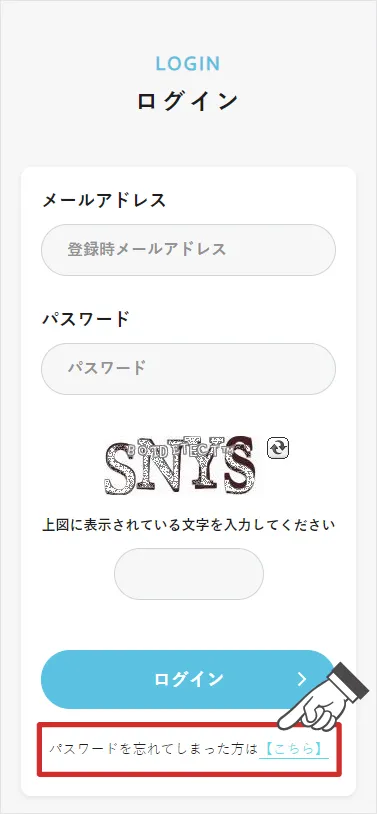
2.『再発行手続きへ』ボタンをタップ
アカウント登録時の電話番号とメールアドレスをそれぞれ入力します。
続いて、『再発行手続きへ』ボタンをタップしますと、『確認コードをお送りするメールをご確認ください。』というメッセージが出ますので、メールを確認してください。
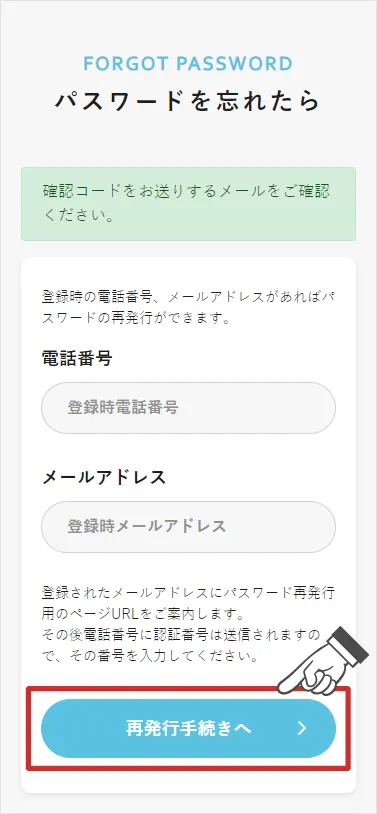
3.『パスワード再発行手続きメール』から再設定画面へ
2の手順で『再発行手続きへ』ボタンをタップした後に、登録電話番号・メールアドレスに以下のような内容で①確認コードのメールと②パスワード再発行手続きメールが届きます。
①確認コードのメール
本文に記載してある8桁の数字は、次の手順の『認証確認』で必要になります。
メール件名:【SUKETTO】
例:12345678
②パスワード再発行手続きのメール
再設定画面のURLにアクセスしますと、次の手順の『認証確認』へと切り替わります。
メール件名:【SUKETTO】パスワード再発行手続き
※このメールは自動返信メールです
パスワード再発行手続きが開始されます。
本メールに心当たりが無い場合は無視してください。
以下の手順に従い、再発行手続きを進めてください。
1.以下のURLにアクセス
【https://tasuketto.com/login/forgot-password/・・・】←再設定画面のURL
2.入力された電話番号にSUKETTOからショートメッセージが届いている事を確認する
3.先程アクセスしたページにショートメッセージに記載されている認証番号を入力、送信
4.パスワード再設定ページに遷移するので、新たに設定したいパスワードを入力
パスワードの再設定が行われると、メールが送られます。
そのメールに再設定されたパスワードが記載しておりますので、そのメールは大切に保管してください。
4.『認証確認へ』ボタンをタップ
3の手順で届いたメールに記載された8桁の数字の認証番号を入力し、『認証確認へ』ボタンをタップします。
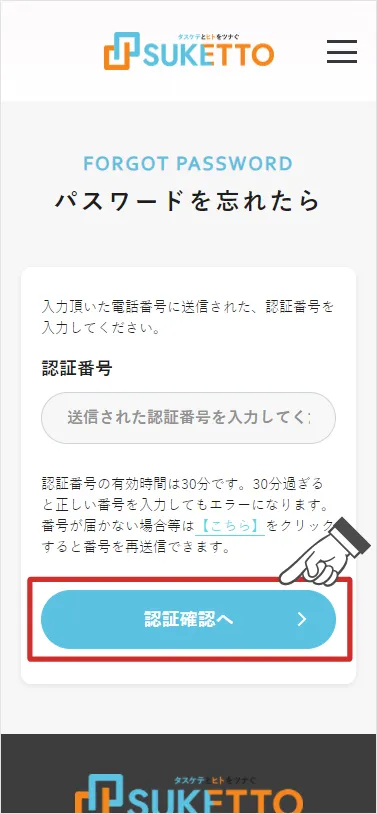
※認証番号の有効期限は30分です。
30分過ぎると正しい番号を入力してもエラーになります。
番号が届かない場合は、画面の水色文字の【こちら】をクリックすると番号を再送できます。
5.『パスワード再設定』ボタンをタップ
新たなパスワードを入力し、その下に確認のため同じ内容を再入力します。
※パスワードは英数字を含む8文字以上
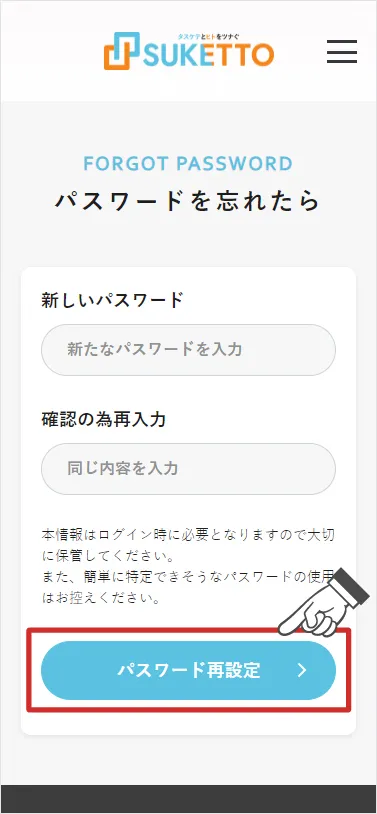
全ての入力が完了し、『パスワード再設定』ボタンをタップしますと、パスワードの再設定は完了となります。
※本情報はログイン時に使用しますので大切に保管します。
また、簡単に特定できそうなパスワードの使用はお控えください。
※登録メールアドレスに『パスワード再発行のお知らせ』のメールが届きますので、
新たなパスワードが記載してありますので大切に保管してください。
※パスワードの再設定完了に切り替わらず、エラーメッセージが表示されましたら、
入力内容を確認の上、もう一度送信してください。
6.パスワード再設定完了
パスワードの再設定が完了しましたら、『ログインページへ』ボタンをタップしますと、
ログイン画面に切り替えるので、再設定したパスワードでログインをお試しください。
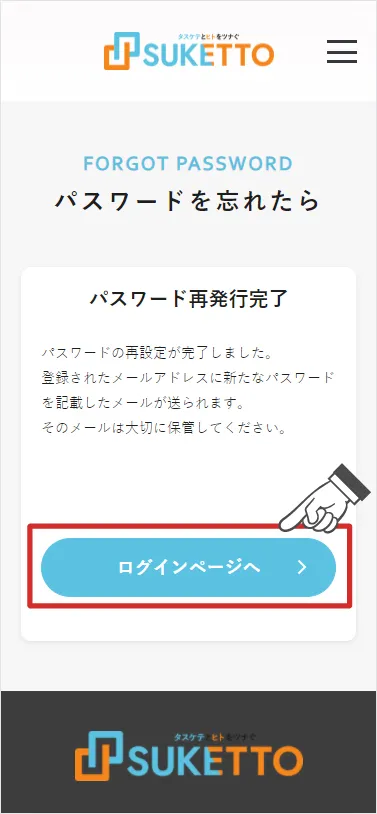
SUKETTOの使い方でお困りですか?もし分からない事がありましたら、当ページで調べてみてください。
-
新規登録/ログイン
-
依頼する
-
応募する
-
連絡を取る
-
その他
-
マイページ
-
決済/振込
-
アドバイス/コツ
ご不明点等ございましたら、【よくある質問】のページも合わせてご確認ください。